Nodejs が独自の npm パッケージを公開し、コマンド ライン ツールにする手順の詳細な説明
今回はNodejsが独自のnpmパッケージを公開してコマンドラインツール化する手順について詳しく解説します Nodejsが独自のnpmパッケージを公開してコマンド化する際の注意事項とは何ですか?次に実際のケースを見てみましょう。
<span style="font-family:Arial, Helvetica, sans-serif;background-color:rgb(255,255,255);">近日当我在使用npm上已经存在的一个包时,发现它有bug;于是决定自己实现这个功能,自己写一个npm包。</span>
それでは、実装プロセスを記録します。
1. npm init
フォルダーを選択し、コマンドラインを使用してそのフォルダーに移動し、npm init を実行します。この時点で、フォームの長いリストが生成されます。実際の状況に応じて内容を変更してくださいname : パッケージの名前を入力します。デフォルトはフォルダーの名前です。ただし、ここで強調したいのは、npm にアクセスして、同じ名前のパッケージがあるかどうかを確認するのが最善であるということです。テストするための最良の方法は、希望する名前を使用してコマンド ラインに npm install を入力することです。エラーが報告された場合は、npm 上に同じ名前のパッケージが存在しないため、安心してパッケージを公開できます。正常にダウンロードされた場合。 。 。なので残念ながら名前を変更します。 。 。バージョン: パッケージのバージョン、デフォルトは 1.0.0 です
説明: 実際には、それが何であるかわかりません。Enter キーを押してください。 。 。 、パッケージの用途を一文で説明します
エントリーポイント:エントリーファイル、デフォルトはIndex.jsです、独自のファイル名を入力することもできます
テストコマンド:testコマンドこれはまだ必要ないため、Enter キーを押してください。
git リポジトリ: これは git ウェアハウスのアドレスです。パッケージが最初に github または他の git ウェアハウスに配置された場合、フォルダー内に隠された .git ディレクトリが存在し、npm はこのディレクトリをデフォルト値として読み取ります。このアイテムの場合。そうでない場合は、Enter キーを押して続行してください。
キーワード: これは重要な点であり、npm パッケージを検索する人の数に関係します。このパッケージのインデックスとして適切なキーワードを使用してみてください。私のパッケージは最初に Express で動作し、次にプラグインとして機能し、次にルートの登録に使用されます。このルートはファイル ディレクトリ dir に基づいているため、パッケージのインデックス キーを簡単に把握できます。
作成者: アカウントまたは github アカウントを記入してください
ライセンス: ここで Enter キーを押すだけです。これはオープン ソース ファイルです。 。 。
その後、「Are you ok?」と尋ねられます。 Enter を押して OK! その後、ファイル ディレクトリに戻って確認すると、余分な package.json ファイルがあることがわかりますその後、そのディレクトリに新しい Index.js ファイルを作成するか、エントリの値を変更しました。ファイル名もその値に変更されます。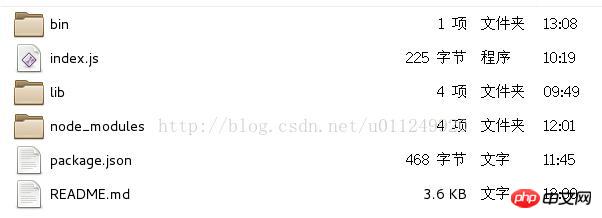
module.exports=require('./lib')2. npm public
独自の npm パッケージを作成した後、テストが問題なく実行された後、それを npm に公開できますまず npm アカウントを登録する必要があります npm コマンドでログインします次に、ディレクトリで npm 公開を使用します
注:通常、公開したコードを変更してから公開操作を実行する場合は、必ず package.json に移動してバージョンを変更してください。 1.0.0 から 1.0.1 に変更してから、npm public を実行すると、正常に公開されます。
3. コマンドラインツールを生成します
在使用 Nodejs 过程中,有很多包都支持全局安装,提供一个命令,然后在命令行我们就可以完成一些任务。有时候我们也需要开发这样的命令工具。在Node.js 中发现弄个命令行工具特别轻松。我使用的是commander包来生成命令行工具
$ npm install commander
然后cd到bin目录下,新建一个.js文件(名字自取),编写代码,在js文件顶部加上#!/usr/bin/env node
例如我的geAsar.js:
#!/usr/bin/env node
var asar = require('../lib/geAsar')
var program = require('commander');
program.version('v' + require('../package.json').version)
.description('Manipulate asar archive files')
program.command('pack <dir> <output>')
.alias('p')
.description('create asar archive')
.action(function (dirpath, output) {
asar.geAsar(dirpath,output);
console.log(output+"文件成功生成");
})
program.parse(process.argv)
if (program.args.length === 0) {
program.help()
}然后还需在package.json中添加
"bin": {
"geAsar": "./bin/geAsar.js"
},运行 node bin/geAsar.js 会显示当前文件夹下的所以文件和文件夹名。这个玩意儿真的跑起来了.
全局运行命令调试
install
如果在项目目录下运行没有问题,可以将当前目录模块安装到全局,也可以采用此方法来更新你的命令行工具
sudo npm install . -g
link
或者目录输入 npm link 会自动添加全局的 symbolic link ,然后就可以使用自己的命令了。 (我用的是这个)
相信看了本文案例你已经掌握了方法,更多精彩请关注php中文网其它相关文章!
推荐阅读:
以上がNodejs が独自の npm パッケージを公開し、コマンド ライン ツールにする手順の詳細な説明の詳細内容です。詳細については、PHP 中国語 Web サイトの他の関連記事を参照してください。

ホットAIツール

Undresser.AI Undress
リアルなヌード写真を作成する AI 搭載アプリ

AI Clothes Remover
写真から衣服を削除するオンライン AI ツール。

Undress AI Tool
脱衣画像を無料で

Clothoff.io
AI衣類リムーバー

AI Hentai Generator
AIヘンタイを無料で生成します。

人気の記事

ホットツール

メモ帳++7.3.1
使いやすく無料のコードエディター

SublimeText3 中国語版
中国語版、とても使いやすい

ゼンドスタジオ 13.0.1
強力な PHP 統合開発環境

ドリームウィーバー CS6
ビジュアル Web 開発ツール

SublimeText3 Mac版
神レベルのコード編集ソフト(SublimeText3)

ホットトピック
 7540
7540
 15
15
 1381
1381
 52
52
 83
83
 11
11
 21
21
 86
86
 Nodejs はバックエンド フレームワークですか?
Apr 21, 2024 am 05:09 AM
Nodejs はバックエンド フレームワークですか?
Apr 21, 2024 am 05:09 AM
Node.js は、高いパフォーマンス、スケーラビリティ、クロスプラットフォーム サポート、豊富なエコシステム、開発の容易さなどの機能を備えているため、バックエンド フレームワークとして使用できます。
 Nodejsをmysqlデータベースに接続する方法
Apr 21, 2024 am 06:13 AM
Nodejsをmysqlデータベースに接続する方法
Apr 21, 2024 am 06:13 AM
MySQL データベースに接続するには、次の手順に従う必要があります。 mysql2 ドライバーをインストールします。 mysql2.createConnection() を使用して、ホスト アドレス、ポート、ユーザー名、パスワード、データベース名を含む接続オブジェクトを作成します。 connection.query() を使用してクエリを実行します。最後に connection.end() を使用して接続を終了します。
 Nodejs インストール ディレクトリ内の npm ファイルと npm.cmd ファイルの違いは何ですか?
Apr 21, 2024 am 05:18 AM
Nodejs インストール ディレクトリ内の npm ファイルと npm.cmd ファイルの違いは何ですか?
Apr 21, 2024 am 05:18 AM
Node.js インストール ディレクトリには、npm と npm.cmd という 2 つの npm 関連ファイルがあります。違いは次のとおりです。拡張子が異なります。npm は実行可能ファイルで、npm.cmd はコマンド ウィンドウのショートカットです。 Windows ユーザー: npm.cmd はコマンド プロンプトから使用できますが、npm はコマンド ラインからのみ実行できます。互換性: npm.cmd は Windows システムに固有ですが、npm はクロスプラットフォームで使用できます。使用上の推奨事項: Windows ユーザーは npm.cmd を使用し、他のオペレーティング システムは npm を使用します。
 Nodejsのグローバル変数とは何ですか
Apr 21, 2024 am 04:54 AM
Nodejsのグローバル変数とは何ですか
Apr 21, 2024 am 04:54 AM
Node.js には次のグローバル変数が存在します。 グローバル オブジェクト: グローバル コア モジュール: プロセス、コンソール、require ランタイム環境変数: __dirname、__filename、__line、__column 定数: unknown、null、NaN、Infinity、-Infinity
 NodejsとJavaの間に大きな違いはありますか?
Apr 21, 2024 am 06:12 AM
NodejsとJavaの間に大きな違いはありますか?
Apr 21, 2024 am 06:12 AM
Node.js と Java の主な違いは、設計と機能です。 イベント駆動型とスレッド駆動型: Node.js はイベント駆動型で、Java はスレッド駆動型です。シングルスレッドとマルチスレッド: Node.js はシングルスレッドのイベント ループを使用し、Java はマルチスレッド アーキテクチャを使用します。ランタイム環境: Node.js は V8 JavaScript エンジン上で実行され、Java は JVM 上で実行されます。構文: Node.js は JavaScript 構文を使用し、Java は Java 構文を使用します。目的: Node.js は I/O 集中型のタスクに適しており、Java は大規模なエンタープライズ アプリケーションに適しています。
 Nodejs はバックエンド開発言語ですか?
Apr 21, 2024 am 05:09 AM
Nodejs はバックエンド開発言語ですか?
Apr 21, 2024 am 05:09 AM
はい、Node.js はバックエンド開発言語です。これは、サーバー側のビジネス ロジックの処理、データベース接続の管理、API の提供などのバックエンド開発に使用されます。
 Nodejsプロジェクトをサーバーにデプロイする方法
Apr 21, 2024 am 04:40 AM
Nodejsプロジェクトをサーバーにデプロイする方法
Apr 21, 2024 am 04:40 AM
Node.js プロジェクトのサーバー デプロイメント手順: デプロイメント環境を準備します。サーバー アクセスの取得、Node.js のインストール、Git リポジトリのセットアップ。アプリケーションをビルドする: npm run build を使用して、デプロイ可能なコードと依存関係を生成します。コードをサーバーにアップロードします: Git またはファイル転送プロトコル経由。依存関係をインストールする: サーバーに SSH で接続し、npm install を使用してアプリケーションの依存関係をインストールします。アプリケーションを開始します。node Index.js などのコマンドを使用してアプリケーションを開始するか、pm2 などのプロセス マネージャーを使用します。リバース プロキシの構成 (オプション): Nginx や Apache などのリバース プロキシを使用して、トラフィックをアプリケーションにルーティングします。
 NodejsとJavaのどちらを選択しますか?
Apr 21, 2024 am 04:40 AM
NodejsとJavaのどちらを選択しますか?
Apr 21, 2024 am 04:40 AM
Web 開発において Node.js と Java にはそれぞれ長所と短所があり、どちらを選択するかはプロジェクトの要件によって異なります。 Node.js はリアルタイム アプリケーション、迅速な開発、マイクロサービス アーキテクチャに優れており、Java はエンタープライズ グレードのサポート、パフォーマンス、セキュリティに優れています。




